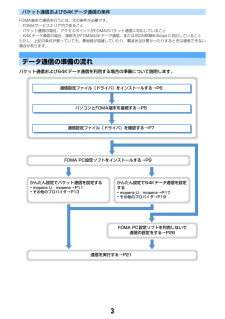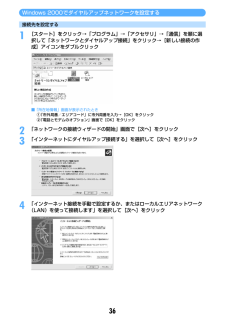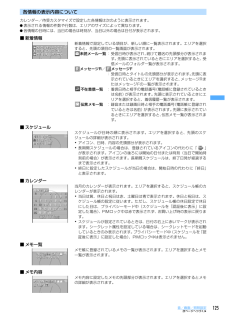Q&A
取扱説明書・マニュアル (文書検索対応分のみ)
"エリア"1 件の検索結果
"エリア"20 - 30 件目を表示
全般
質問者が納得多分F8の電池ですね。私も同じ目にあいました。ひとつの県で一か所のドコモショップしかおいてないくらいです。予約も出来ないそうですよ。メールで文句を言いましたが、スミマセンばかりです。もともと画面も小さいし、電波の掴みも悪いので機種変しましたが電池の品切れは許せないですね。代機はないんでしょうか?電池が無いってことは故障並みです。貸出して貰う事はできませんか?ドコモのサポートは他とは違うと思っています。一生懸命頼めば貸して貰えると思いますよ、三月迄。本部とも掛け合って下さい。ですが、この機種は潮時です。本当に...
6129日前view37
ドコモ W-CDMA 方式このたびは、「FOMA F703i」をお買い上げいただきまして、まことにありがとうございます。ご利用の前に、あるいはご利用中に、この取扱説明書および電池パックなど機器に添付の個別取扱説明書をよくお読みいただき、正しくお使いください。取扱説明書に不明な点がございましたら、裏面のお問い合わせ先にご連絡ください。FOMA F703iは、 あなたの有能なパートナーです。大切にお取り扱いの上、末長くご愛用ください。FOMA端末のご使用にあたって・FOMA端末は無線を利用しているため、トンネル・地下・建物の中などで電波の届かない所、屋外でも電波の弱い所およびFOMAサービスエリア外ではご使用になれません。また、高層ビル・マンションなどの高層階で見晴らしのよい所であってもご使用になれない場合があります。なお、電波が強くアンテナアイコンが3本表示されている状態で、移動せずに使用している場合でも通話が切れることがありますので、ご了承ください。・公共の場所、人の多い所や静かな所などでは、まわりの方の迷惑にならないようにご使用ください。・FOMA端末は電波を利用している関係上、第三者により通話を傍受される...
3パケット通信および64Kデータ通信の条件FOMA端末で通信を行うには、次の条件が必要です。- FOMAサービスエリア内であること- パケット通信の場合、アクセスポイントがFOMAのパケット通信に対応していること- 64Kデータ通信の場合、接続先がFOMA64Kデータ通信、またはISDN同期64kbpsに対応していることただし、上記の条件が整っていても、基地局が混雑していたり、電波状況が悪かったりするときは通信できない場合があります。データ通信の準備の流れパケット通信および64Kデータ通信を利用する場合の準備について説明します。通信設定ファイル(ドライバ)をインストールする→P6パソコンとFOMA端末を接続する→P5通信設定ファイル(ドライバ)を確認する→P7かんたん設定でパケット通信を設定する・mopera U/mopera→P11・その他のプロバイダ→P13かんたん設定で64Kデータ通信を設定する・mopera U/mopera→P17・その他のプロバイダ→P19通信を実行する→P21FOMA PC設定ソフトをインストールする→P9FOMA PC設定ソフトを利用しないで通信の設定をする→P28
24かんたん検索/目次/注意事項知的財産権について著作権・肖像権についてお客様が本製品を利用して撮影またはインターネット上のホームページからのダウンロードなどにより取得した文章、画像、音楽、ソフトウェアなど第三者が著作権を有するコンテンツは、私的使用目的の複製や引用など著作権法上認められた場合を除き、著作権者に無断で複製、改変、公衆送信などはできません。実演や興行、展示物などには、私的使用目的であっても撮影または録音を制限している場合がありますのでご注意ください。また、お客様が本製品を利用して本人の同意なしに他人の肖像を撮影したり、撮影した他人の肖像を本人の同意なしにインターネット上のホームページに掲載するなどして不特定多数に公開することは、肖像権を侵害するおそれがありますのでお控えください。商標について本書に記載されている会社名や商品名は、各社の商標または登録商標です。I「FOMA」「mova」「iモーション」「iモード」「iアプリ」「iモーションメール」「iショット」「DoPa」「mopera」「mopera U」「WORLD CALL」「WORLD WING」 「ショートメール」「着モーション」「デコメ...
49ご使用前の確認電池残量を音と表示で確認する<電池レベル表示>1me8765電源ON/OFF電源を入れる/切るIソフトウェア更新を実行するかどうかの確認画面が表示される場合があります。→P441電源を入れる1f(2秒以上)ウェイクアップ画面が表示された後、待受画面が表示されます。■初めて電源を入れたとき:aメール本文、iモードサイト、メニューアイコンなどの文字を大きいサイズに変更するかどうかの確認画面で「はい」または「いいえ」を選択・「はい」を選択すると、コーディネイト/きせかえの設定がアドバンストモードに設定されます。・cまたはfを押してキャンセルすると、次に電源を入れたときに、再びこの画面が表示されます。bソフトウェア更新を実行するかどうかの確認画面で「はい」を選択■Welcomeメールを確認するとき:お買い上げ時は、「ドコモからのお知らせ 」、「 おすすめBEST 」のメールが保存されています。待受画面にはワンポイントアニメーションと が表示され、FOMA端末を折り畳むと中央ランプが水色で点滅し、未読メールがあることをお知らせします。ageg以降の操作→P230「受信/送信メールBOXのメールを表示す...
36Windows 2000でダイヤルアップネットワークを設定する接続先を設定する1[スタート]をクリック→「プログラム」→「アクセサリ」→「通信」を順に選択して「ネットワークとダイヤルアップ接続」をクリック→[新しい接続の作成]アイコンをダブルクリック■「所在地情報」画面が表示されたときa「市外局番/エリアコード」に市外局番を入力→[OK]をクリックb「電話とモデムのオプション」画面で[OK]をクリック2「ネットワークの接続ウィザードの開始」画面で[次へ]をクリック3「インターネットにダイヤルアップ接続する」を選択して[次へ]をクリック4「インターネット接続を手動で設定するか、またはローカルエリアネットワーク(LAN)を使って接続します」を選択して[次へ]をクリック
55電話/テレビ電話■テレビ電話をかける:atを押すb画面に相手の映像が表示されたら、通話するテレビ電話中の画面の見かた→P563通話が終わったらfお知らせ<音声電話・テレビ電話共通>・nまたはtを押した後に電話番号を入力しても電話をかけられます。その場合、電話番号を入力した後、約5秒経過すると自動的に電話がかかります。・電話をかけたときに番号通知お願いガイダンスが聞こえた場合(テレビ電話の場合には、番号通知お願いの映像ガイダンスが表示された場合)は、発信者番号を通知する設定にしてからおかけ直しください。・条件を設定して電話をかけられます。→P64<テレビ電話のみ>・カメラ映像の代わりに代替画像を送信しても、通信料金は音声通話料ではなくデジタル通信料になります。・テレビ電話がかからなかったときは、画面に次のメッセージが表示され、自動的に待受画面に戻ります。なお、通話する相手の電話機種別やネットワークサービスのご利用の有無により、実際の相手の状況とメッセージの表示が異なる場合があります。※ 相手の端末によっては、パケット通信中の場合にも表示されることがあります。・テレビ電話に対応したFOMA端末にテレビ電話をか...
76電話/テレビ電話公共モード(電源OFF)公共モード(電源OFF)を利用する公共モード(電源OFF)は、公共性の高い場所でのマナーを重視した自動応答サービスです。公共モード(電源OFF)を設定すると、電源を切っている間の着信時に、電話をかけてきた相手に電源を切る必要がある場所(病院、飛行機、電車の優先席付近など)にいるため電話に出られない旨のガイダンスが流れ、切断されます。公共モード(電源OFF)を設定する1*25251 en公共モード(電源OFF)が設定されます(待受画面上の変化はありません) 。公共モード(電源OFF)設定後、電源を切っている間の着信時に「ただいま携帯電話の電源を切る必要がある場所にいるため、電話に出られません。のちほどおかけ直しください。」というガイダンスが流れます。■公共モード(電源OFF)を解除する: *25250 en■公共モード(電源OFF)の設定を確認する: *25259 en公共モード(電源OFF)を起動すると音声電話がかかってきたときは、相手に電源を切る必要がある場所にいる旨のガイダンスが流れ、切断されます。テレビ電話がかかってきたときは、相手に公共モードの映像ガイダンス...
124音/画面/照明設定3hでパターンを切り替えeエリアを選択e1~6・複数のエリアがある場合は、エリアを選択して1~6を押す操作を繰り返します。・画面の半分より小さいエリア(パターン3のエリア1設定など)には、カレンダーは設定できません。・mを押して「はい」を選択すると、すべてのエリアの設定を解除できます。■新着情報を設定する:a2e情報を選択bpを押す■メモ内容を設定する:6eメモを選択・メモにカーソルを合わせてpを押すとメモの内容が表示されます。cを押すとメモ一覧に戻ります。4pe「はい」を選択・すでにiアプリ待受画面が設定されているときは、続けてiアプリ待受画面を解除するかどうかの確認画面が表示されます。お知らせ・コーディネイトを変更すると、カレンダー/待受カスタマイズの各情報が表示されなくなりますが、設定は保存されています。操作1→操作2→操作4の順に行うと各情報が表示されるようになります。待受画面で情報を確認する1gを押すエリアが赤い枠で囲まれます。・待受画面に情報が表示されていないときは、fを繰り返し押して表示させてからgを押します。2jでカーソル枠を移動させ、エリアを選択お知らせ・待受画面でf...
125音/画面/照明設定各情報の表示内容についてカレンダー/待受カスタマイズで設定した各情報は次のように表示されます。I表示される情報の件数や行数は、エリアのサイズによって異なります。I各情報の日時には、当日の場合は時刻が、当日以外の場合は日付が表示されます。■ 新着情報新着情報で設定している項目が、新しい順に一覧表示されます。エリアを選択すると、先頭の項目の一覧画面が表示されます。未読メール一覧:受信日時が表示され、続けて題名の先頭部分が表示されます。先頭に表示されているときにエリアを選択すると、受信メールのフォルダ一覧が表示されます。メッセージR/ メッセージF:受信日時とタイトルの先頭部分が表示されます。先頭に表示されているときにエリアを選択すると、メッセージRまたはメッセージFの一覧が表示されます。不在着信一覧:着信日時と相手の電話番号(電話帳に登録されているときは名前)が表示されます。先頭に表示されているときにエリアを選択すると、着信履歴一覧が表示されます。伝言メモ一覧:録音または録画日時と相手の電話番号(電話帳に登録されているときは名前)が表示されます。先頭に表示されているときにエリアを選択すると...
123音/画面/照明設定3pe「はい」を選択・すでにiアプリ待受画面が設定されているときは、続けてiアプリ待受画面を解除するかどうかの確認画面が表示されます。お知らせ・次の画像は表示できません。- パラパラマンガ - GIFアニメーション - Flash画像・選択したフォルダを削除したり、フォルダ内の静止画を移動、削除したり、パラパラマンガを作成したりして、表示できる静止画が1つもないときは、お買い上げ時の画像が待受画面に表示され、ランダムイメージの設定はお買い上げ時の設定に戻ります。ただし、待受画面に表示されている静止画を移動したり、パラパラマンガとして作成した直後は、次に画像が切り替わるまでその画像が一時的に表示されます。iアプリ待受画面を設定するiアプリ待受画面に対応しているiアプリを待受画面に設定します。Iiアプリ待受画面は、他の待受画面設定やカレンダー/待受カスタマイズと同時に設定できます。同時に設定した場合は、iアプリ待受画面が優先して表示されます。Iiアプリ待受画面表示中にcを押すと、iアプリ待受画面に設定しているiアプリが起動し、iアプリの操作や設定ができます。iアプリ待受画面の解除もできます...
- 1